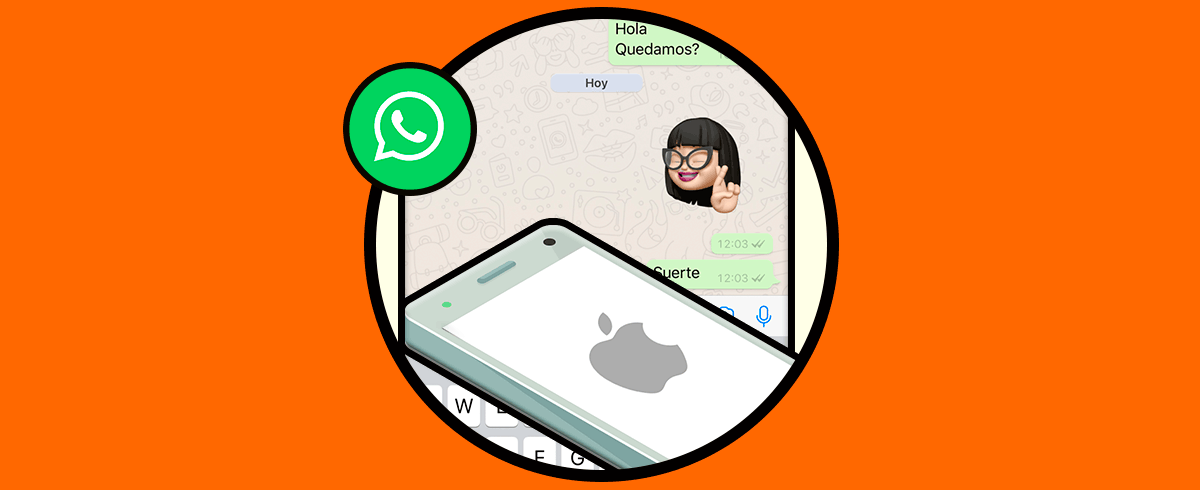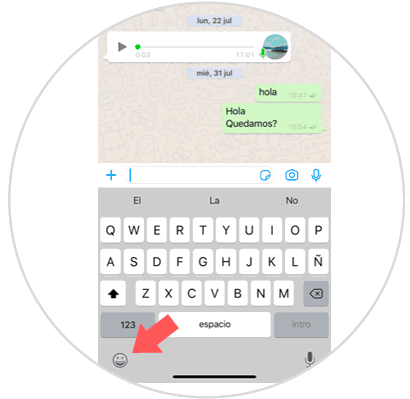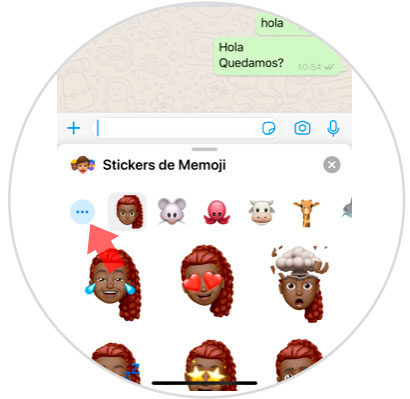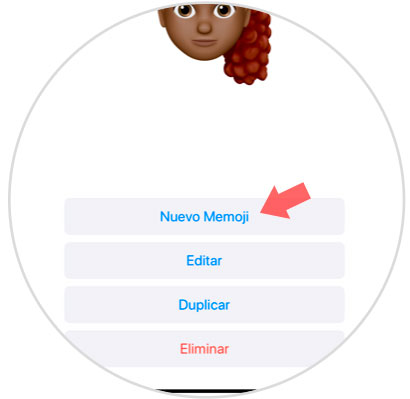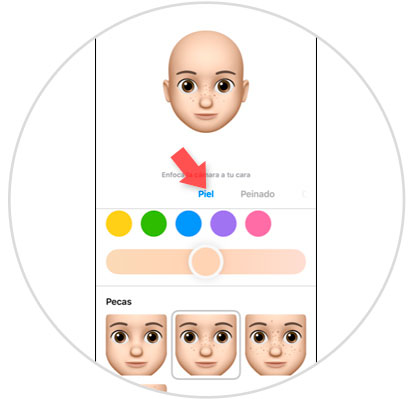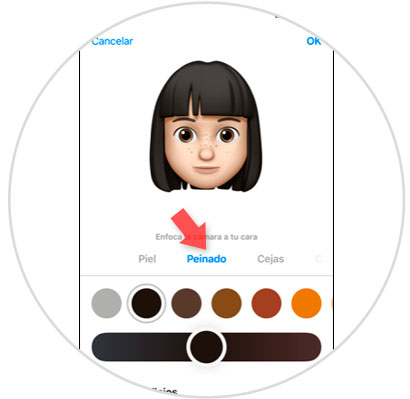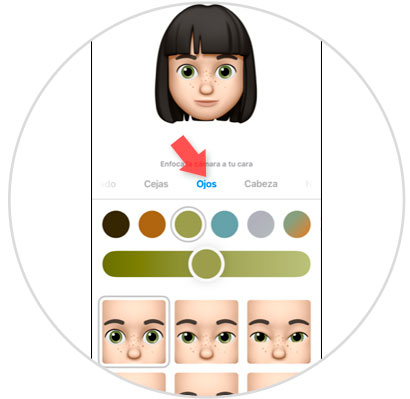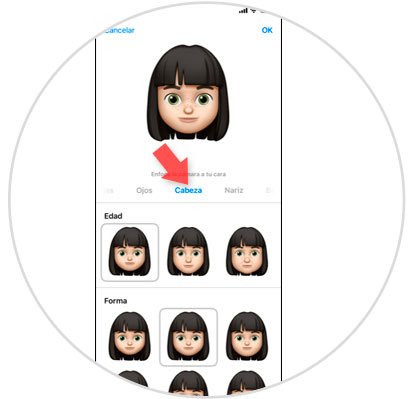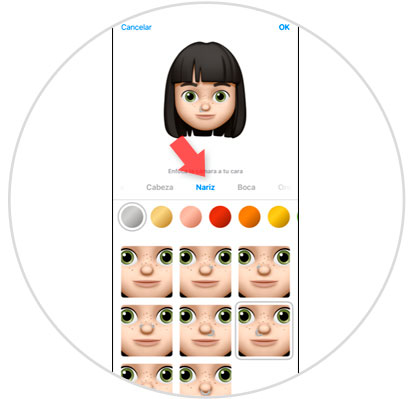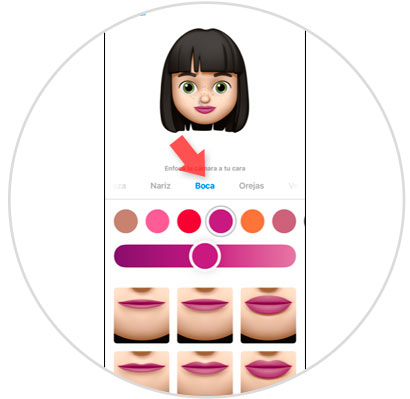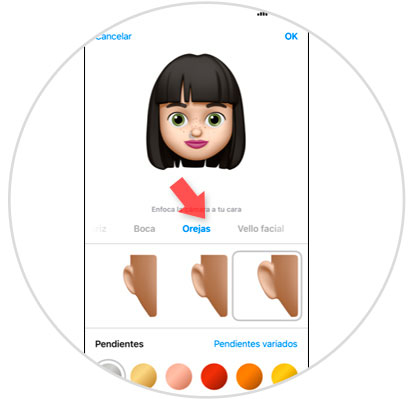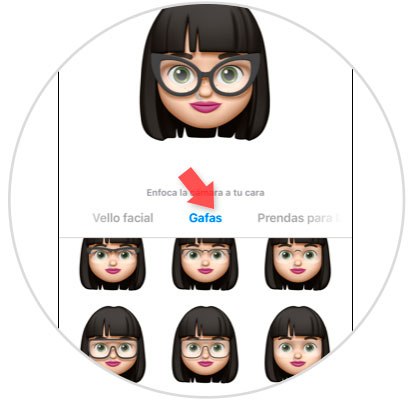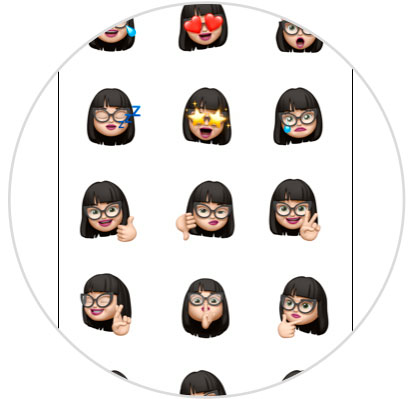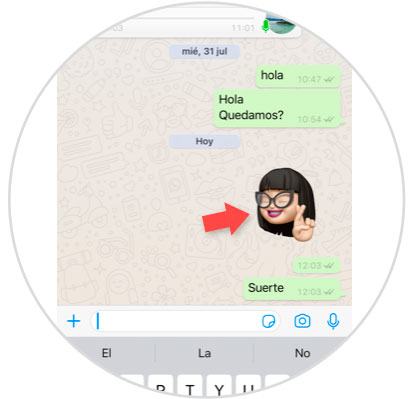En los tiempos que corren, la comunicación a través de redes sociales y servicios de mensajería instantánea como WhatsApp es cada vez más popular entre las personas. Por esta razón los emojis o Stickers que mandamos a través de este tipo de plataformas cobran cada vez más importancia ya que nos ayudan a expresar de una manera visual actitudes o sentimientos.
Con la llegada del iPhone X, de la mano de Apple conocimos los “Memojis”, que se caracterizaban por ser el siguiente paso a los Animojis, con la diferencia de que en este caso son personalizables pudiendo crearlos a nuestra imagen y semejanza en el teléfono, lo cual resultaba bastante divertido.
Ahora, con la llegada el iPhone 11 y de la nueva versión Ios 13 es posible enviar estos animojis en forma de Emoji a través de WhatsApp, y precisamente en este tutorial de Solvetic vamos a explicar cómo realizar esto en los modelos iPhone 11, iPhone 11 Pro o iPhone 11 Pro Max o en cualquier teléfono iPhone con sistema operativo iOS 13.
Para crear tu propio animoji y enviarlo como Emoji a través de WhatsApp vamos a tener que seguir los pasos que te vamos a indicar a continuación en el siguiente tutorial con vídeo.
Lo primero que vas a tener que hacer es entrar en la App de WhatsApp. Despliega el teclado y toca el icono de la carita de la esquina inferior izquierda.
Aquí te van a aparecer los iconos que puedes usar. Desliza hacia la izquierda y verás los Memojis ya creados para usar como Emoji. Pulsa en el icono de 3 puntos suspensivos para ver más opciones.
Aquí verás los diferentes Memojis ya creados. También te dará la opción de utilizar animoji como Emoji en WhatsApp deslizando la barra superior. Toca el icono de los 3 puntos al principio de la barra.
Aquí te dará varias opciones:
- Nuevo Memoji
- Editar
- Duplicar
- Eliminar
Aquí vas a poder seleccionar los diferentes aspectos para crear tu Memoji personalizado, pudiendo cambiar el color y su intensidad y añadir detalles:
Pulsa “Ok” en la última opción para confirmar el aspecto final de tu Memoji.
Una vez creado, verás tu Memoji con las distintas expresiones que tienen los Emojis. Pulsa sobre el que quieras para enviarlo.
Así podrás enviar tu Memoji personalizado a modo de Emoji a través de WhatsApp.
Así de sencillo va a ser crear tus propios Memojis para usar y mandar en WhatsApp y triunfar dentro de tus chats.